|
|
|
|
 Far Far |
 WinNavigator WinNavigator |
 Frigate Frigate |
 Norton
Commander Norton
Commander |
 WinNC WinNC |
 Dos
Navigator Dos
Navigator |
 Servant
Salamander Servant
Salamander |
 Turbo
Browser Turbo
Browser |
|
|
 Winamp,
Skins, Plugins Winamp,
Skins, Plugins |
 Необходимые
Утилиты Необходимые
Утилиты |
 Текстовые
редакторы Текстовые
редакторы |
 Юмор Юмор |
|
|
|
File managers and best utilites |
Способы определения версии internet explorer. Как проверить версию браузера
Как узнать версию Internet Explorer
Internet Explorer от Microsoft является одним из самых популярных браузеров, так как он установлен на каждом компьютере под управлением Windows. При том, что значительное количество пользователей предпочитает пользоваться другими продуктами, например, Google Chrome, Opera, Mozilla Firefox и так далее, IE всё также держит свои позиции, занимая особенное место на рынке. Помимо обычных функций браузера, Internet Explorer играет свою роль в работе операционной системы Windows. Так, в зависимости от текущей версии IE на вашем ПК, некоторые службы, компоненты системы и утилиты могут работать некорректно. В этой статье подробно рассмотрим, как узнать версию Internet Explorer. Давайте разбираться. Поехали!

О том, как узнать, актуален ли ваш просмотрщик
Чтобы узнать текущую версию браузера, запустите IE и щёлкните по иконке параметров в правом верхнем углу окна. Если иконка шестерёнки отсутствует, нажмите клавишу Alt и выберите «Справка». Также в более старых версиях есть отдельная вкладка «Справка». В появившемся меню кликните по пункту «О программе». После этого появится окно, содержащее всю необходимую информацию о браузере.

Распространенный для Windows-приложений способ
Второй способ ещё проще. Кликните по ярлычку правой кнопкой мыши и выберите в меню «Свойства». Далее нажмите на пункт «Расположение фала». После того, как вы попадёте в папку с исполняемым файлом, перейдите уже к его свойствам, при помощи правой кнопки мыши. В появившемся окне зайдите на вкладку «Подробно». В пункте «Версия» вы найдёте всю необходимую информацию.

В свойствах exe-файла можно узнать необходимую информацию
Номер версии состоит из нескольких частей — чисел, разделённых точками. Обращать внимание стоит только на первые цифры номера. Все остальные цифры показывают различные незначительные обновления, исправления и прочее.
Если у вас установлена операционная система Windows 10, не огорчайтесь. Хотя браузером по умолчанию является новый продукт от Microsoft — Edge, Internet Explorer никуда не делся. Найти его можно через поиск Windows, либо в Microsoft Edge — там есть специальное меню, в котором вы найдёте кнопку для запуска IE. Обратите внимание, что Windows 10 имеет последний Интернет Эксплорер, при этом новые версии больше не будут выходить, поскольку Microsoft решили развивать свой новый продукт — Edge.
Теперь, при необходимости, вы легко сможете узнать версию Интернет Эксплорера. Применяйте наиболее удобный для вас способ из предложенных. Пишите в комментариях, помогла ли вам статья решить возникшую проблему, и оставляйте своё мнение о браузерах от Microsoft.
Как посмотреть версию internet explorer в ОС Windows
Независимо от того, какой интернет-браузер стоит, следует помнить, что техническое развитие не стоит на месте. Следовательно, разработчики постоянно предлагают обновления для улучшения функционирования программы. Не каждый пользователь имеет представление, о том, стоят ли они у него и как сделать так, чтобы операция делалась автоматически. Поэтому остановимся подробнее на том, как проверить версию internet explorer, и на способах установки обновлений при необходимости.

Как посмотреть версию IE
На самом деле, узнать о том, какой тип браузера установлен очень просто. Для начала запускаем интернет-обозреватель. Выбираем кнопку меню Справка. После нажатия на нее перед пользователем появится выпадающее контекстное меню. В нем необходимо кликнуть на строчку О программе. Вот и все, что нужно знать о том, как определить версию internet explorer. Собственно, после этого перед пользователем появится окно, в котором можно узнать подробности о версии браузера.

Следует напомнить, что шестая версия уже считается устаревшей и не поддерживается разработчиками и если вы решите установить, то как следствие у вас может возникнуть проблема с установкой т.е internet explorer не установится. О самых разных причинах и способах решениях этой проблемы вы сможете узнать тут. Поэтому если у вас по какой-либо причине автоматически не скачались обновления, понадобится сделать данную процедуру вручную. Версия операционной системы влияет на то, какая версия internet explorer установлена. К примеру, для XP оптимальный вариант — IE 8. С учетом особенностей Vista для компьютеров, на которых она установлена, желательно иметь браузер, обновленный до 9 версии. В “Семерке” и “Восьмерке” от Майкрософт предпочтительно использовать IE 10 и 11 соответственно. Internet Explorer 11 версии по умолчанию уже установлен в Windows 8.

Где в браузере найти информацию об обновлениях
После того, как решен вопрос, как узнать версию internet explorer, следует задуматься над тем, чтобы использовать последний вариант браузера. Это связано с тем, что производители постоянно работают над улучшением программы и повышением ее функциональности. Соответственно, желательно не забывать об обновлениях.

Чтобы просмотреть последние дополнения, установленные для браузера, понадобится сделать следующее. В окне интернет-обозревателя кликаем на кнопку Сервис. Далее выбираем строку Центр обновления системы. В появившемся окне написано о том, необходима или нет установка новых дополнений. А также вам следует знать, что можно также обновить Windows 8 через Центр обновлений.
 Настроить автоматические обновления довольно просто. Для этого понадобится открыть internet explorer. В браузере открываем вкладку Сервис. В ней находим строку О программе. Щелкнув на нее, пользователь открывает контекстное меню. В нем необходимо найти строку, в которой говорится о том, чтобы разрешить программе автоматически ставить обновления. Отмечаем этот пункт галочкой и нажимаем Закрыть.
Настроить автоматические обновления довольно просто. Для этого понадобится открыть internet explorer. В браузере открываем вкладку Сервис. В ней находим строку О программе. Щелкнув на нее, пользователь открывает контекстное меню. В нем необходимо найти строку, в которой говорится о том, чтобы разрешить программе автоматически ставить обновления. Отмечаем этот пункт галочкой и нажимаем Закрыть.
После того как были внесены какие-либо изменения, компьютер или другое используемое устройство понадобится перезагрузить. Отключить автоматические обновления можно также зайдя в пункт О программе, но выделение напротив соответствующей строки понадобится убрать. На самом деле автоматическая установка дополнений – довольно удобная настройка. Ведь таким образом вам не нужно будет практически ничего делать, браузер все сделает сам.
Независимо от того, какая версия internet explorer у вас установлена, вы можете в полной мере ощутить достоинства этого интернет-обозревателя. Знание о том, какой тип браузера на компьютере могут понадобиться в том случае, если, к примеру, возникли проблемы с отображением веб-сайта. Не все ресурсы в настоящий момент оптимизированы под работу с новыми версиями internet explorer. Однако, и использование устаревших вариантов может стать причиной неполадок.
computerologia.ru
Как узнать версию яндекс браузера после обновления?
Браузер, выпущенный отечественной корпорацией Яндекс является современным и развивающимся ПО, предлагающим пользователям широчайший спектр возможностей по серфингу в интернете и персонализации интерфейса. Постоянно выходящие обновления гарантируют высокую степень безопасности приложения и данных пользователя, отсутствие ошибок и стабильность работы обозревателя.
Как и зачем обновляться?
Своевременное обновление разного рода программ представляется единственным эффективным методом их поддержания в оптимальном состоянии. Если версия приложения соответствует последнему релизу разработчика, то она дает уверенность в полноте функционала, высокой стабильности работы, а также в отсутствии серьезных ошибок, которые можно было наблюдать в прошлой версии. Прежде, чем выяснить, как узнать версию яндекс браузера, необходимо научиться обновлять приложение.
ВАЖНО! Обновления выходят довольно часто, ввиду чего, следует своевременно проверять актуальность установленной версии программы, чтобы не пропустить выхода нового обновления.
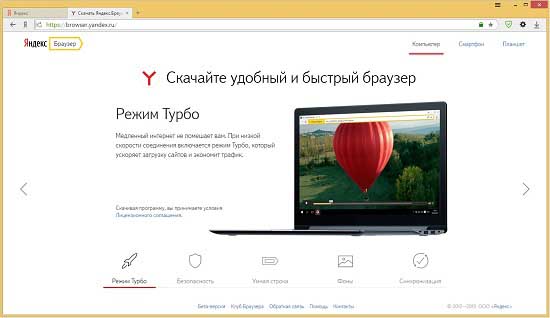
Обновление может проводиться двумя принципиально разными путями. Первый вариант предполагает использование встроенного функционала, который в автоматизированном режиме выполнит загрузку и инсталляцию новейшей версии, если она доступна. Второй подразумевает выполнение подобного рода операций вручную и позволяет достичь желаемого при некорректной работе встроенных компонентов.
Ручное обновление Яндекс.Браузера
Как правило, работа программных инструментов не вызывает нареканий, что позволяет без лишних хлопот обновлять приложение до последней версии. Однако, в связи с различными неполадками, заражением приложения вирусами и прочими проблемами, может потребоваться выполнить ручное обновление, которое сопровождается полной переустановкой программы.
СОВЕТ! Если в планы пользователя входит полное удаление всех компонентов обозревателя, имеет смысл сделать резервную копию его данных, используя возможности Синхронизации или же облачное хранилище.
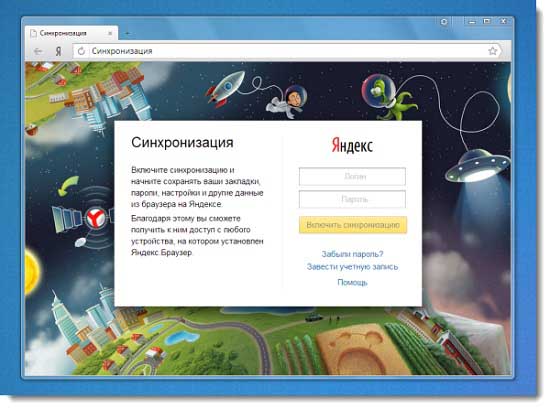
Алгоритм действий для ручного обновления довольно простой и предполагает всего несколько шагов:
- Удаление имеющейся версии, включая все данные, а также ключи реестра;
- Загрузка нового клиента с официального сайта, что гарантирует свежесть версии;
- Инсталляция с помощью стандартных средств.
Для чистого удаления может потребоваться использование специальных утилит, автоматически удаляющих остатки файлов, ключи реестра, кэш и прочие ненужные данные. После успешной установки, целесообразно воспользоваться резервной копией данных, сделанной ранее с помощью облачного хранилища или синхронизации, чтобы восстановить закладки, пароли и прочие пользовательские данные.
Данный метод подходит для случаев, когда приложение не работает корректно. В остальных ситуациях, рекомендуется использовать автоматическое обновление.
Автообновление Яндекс.Браузера
Загрузка свежей версии с помощью автоматизированного алгоритма позволяет поддерживать актуальность браузера заметно проще, нежели ручные манипуляции. При этом, яндекс браузер имеет крайне понятный и простой механизм для выполнения подобного рода процедур. Чтобы узнать текущую версию и при необходимости обновить её, потребуется открыть основное меню Настроек, выбрав знак три полоски, после чего, осуществить переход во вкладку Дополнительно.
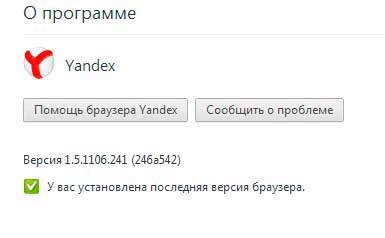
Там будет располагаться категория О браузере, щелкнув на которую, пользователь сможет узнать текущую версию приложения и, в случае нужды, обновить его, нажав на соответствующую клавишу. Данный метод представляется основным и должен использоваться, когда работа обозревателя не вызывает нареканий.
userologia.ru
Смотрите также
- Изменить регион в браузере
- Браузеры для mobile windows
- Как сохранить историю браузера
- Главная страница браузера яндекс
- Домашние страницы для браузера
- Браузер гугл по умолчанию
- Как обновляется яндекс браузер
- Очистить куки в браузере
- Очистить в браузере куки
- Почистить куки в браузере
- Яндекс браузер отключить дзен
|
|
..:::Счетчики:::.. |
|
|
|
|
|
|
|
|


